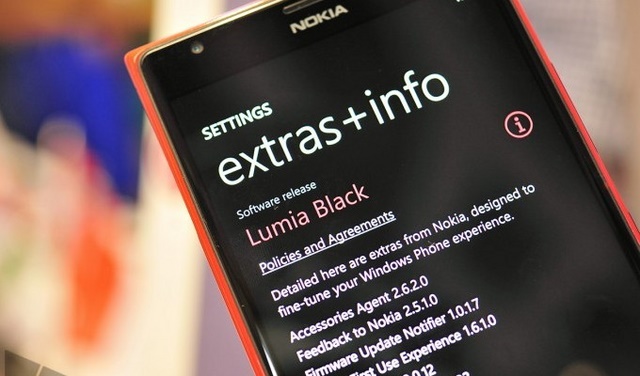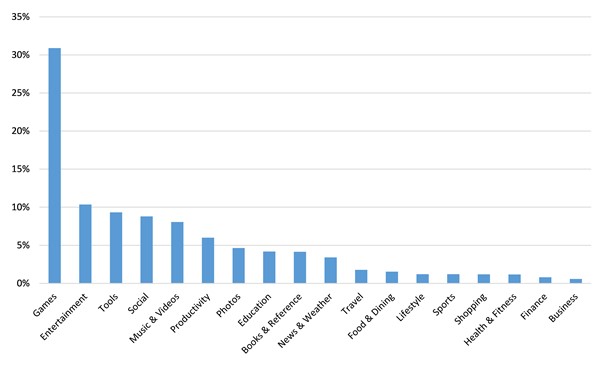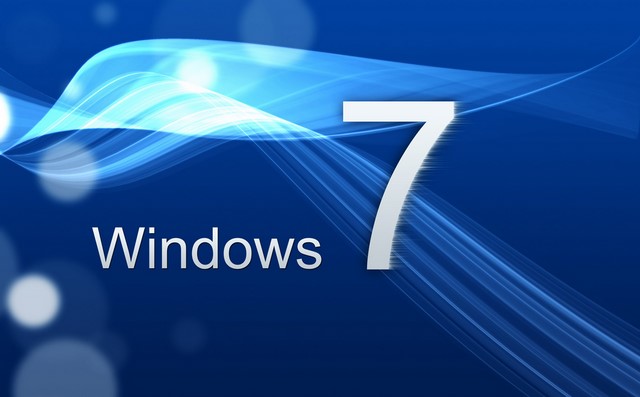Firmware Nokia Lumia Black akan datang bersama Microsoft update OS 3 yang tampaknya akan ada di awal 2014. Selain itu perusahaan asal Finlandia ini benar-benar mengoreksi firmwarenya dengan memunculkan update lebih awal ke bebeapa pengguna agar tidak adanya bug. Beberapa user yang mendapatkan update firmware Lumia Black yang sudah melakukan “Feedback ke Nokia” yang letaknya biasanya ada di bawah Settings pada setiap masing-masing apps.
Setiap user memiliki kesempatan terbatas, tidak semua user dapat mencoba update firmware Lumia Black ini. User yang diijinkan mengupdate Lumia Black akan mendapatkan email dari Nokia, sementara untuk update Lumia Black Beta ini ditujukan untuk device Lumia 520 dan Lumia 521 saja, sementara device lainnya WinPoin masih belum mendapatkan kejelasan.
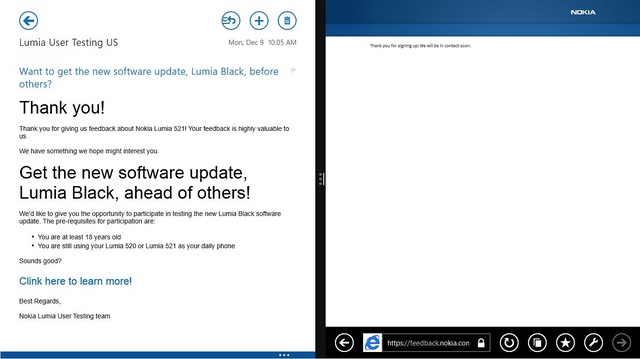
Berikut ini beberapa fitur Lumia Black yang sebagian besar mencakup hardware:
- Glance Screen – green, blue, and red colors
- Glance Screen – notifications
- Dukungan Kamera RAW Camera (Lumia 1020, Lumia 1520)
- Bluetooth 4.0 LE
- Algoritma Kamera yang baru
Nampaknya update-update tersebut tidak sama sekali cocok dengan Nokia Lumia 520 dan Lumia 521, tetapi mungkin masih ada fitur lain lagi.